Você quer saber como mudar a imagem na lista de reprodução do Spotify ? É fácil de fazer! Em apenas algumas etapas simples, você pode adicionar uma nova imagem à sua lista de reprodução que reflita sua personalidade ou a música que você ama. Neste artigo, falaremos sobre o método que você pode implementar para modificar a imagem da sua lista de reprodução do Spotify. Por fim, levamos você a um Software gratuito de conversão de Spotify para MP3 que podem ajudá-lo a pegar músicas do Spotify. Confira aqui.
Guia de conteúdo Parte 1: Razões para usar uma ótima imagem em destaque nas listas de reprodução do SpotifyParte 2: As principais etapas sobre como alterar a imagem na lista de reprodução do SpotifyParte 3: Principais dicas ao alterar suas fotos nas listas de reprodução do SpotifyParte 4: Principais sites de imagens isentas de royalties para sua imagem em destaque no SpotifyParte 5: A melhor maneira de ouvir listas de reprodução e faixas do SpotifyConclusão
Parte 1: Razões para usar uma ótima imagem em destaque nas listas de reprodução do Spotify
Antes de falarmos sobre como mudar a imagem na lista de reprodução do Spotify, falaremos sobre os motivos pelos quais você precisa aprender como fazer isso. Uma ótima imagem em destaque em uma lista de reprodução do Spotify tem muitos benefícios. Aqui estão alguns motivos para usar uma ótima imagem em destaque nas listas de reprodução do Spotify:
- Isso pode ajudar as pessoas a encontrar suas listas de reprodução. Quando as pessoas estiverem pesquisando playlists no Spotify, elas verão a imagem em destaque junto com o título e a descrição. Uma ótima imagem em destaque pode ajudar sua lista de reprodução a se destacar e atrair mais ouvintes.
- Isso pode ajudar as pessoas a entender o tema da sua lista de reprodução. A imagem em destaque é uma ótima maneira de representar visualmente o tema da sua lista de reprodução. Isso pode ajudar as pessoas a decidir se querem ou não ouvir sua lista de reprodução.
- Isso pode tornar sua lista de reprodução mais atraente visualmente. Uma ótima imagem em destaque pode tornar sua lista de reprodução mais atraente e convidativa. Isso pode tornar as pessoas mais propensas a clicar na sua lista de reprodução e começar a ouvi-la.
- Pode ajudá-lo a construir uma marca pessoal. Se você criar e compartilhar muitas listas de reprodução, usar ótimas imagens em destaque pode ajudá-lo a construir uma marca pessoal como amante da música. Isso pode ajudá-lo a se conectar com outros amantes da música e aumentar seus seguidores.
- Ele pode ajudá-lo a promover suas listas de reprodução nas mídias sociais. Quando você compartilha suas listas de reprodução nas mídias sociais, a imagem em destaque será usada como miniatura da sua postagem. Isso pode ajudar suas playlists a se destacarem e atrair mais atenção.
- Isso pode ajudá-lo a criar uma identidade de marca mais coesa. Se você usar imagens em destaque de forma consistente em todas as suas listas de reprodução, isso pode ajudar a criar uma identidade de marca mais coesa. Isso pode ajudar as pessoas a reconhecer suas listas de reprodução e lembrar seu nome.
- Isso pode tornar suas listas de reprodução mais divertidas e envolventes. Uma ótima imagem em destaque pode adicionar um toque de diversão e personalidade às suas listas de reprodução. Isso pode torná-los mais agradáveis de ouvir e compartilhar com outras pessoas.
Parte 2: As principais etapas sobre como alterar a imagem na lista de reprodução do Spotify
Aqui estão as etapas sobre como alterar a imagem na lista de reprodução do Spotify em um dispositivo móvel:
- Abra o aplicativo Spotify em seu dispositivo móvel.
- Toque no "Sua biblioteca " aba.
- Toque no "Playlists " aba.
- Encontre a lista de reprodução cuja imagem você deseja alterar.
- Toque no três pontos ícone no canto superior direito da lista de reprodução.
- Toque em "Editar lista de reprodução ".
- Toque no "Imagem "ícone.
- Selecione uma nova imagem da biblioteca de fotos do seu dispositivo móvel.
- Toque em "Economize ".
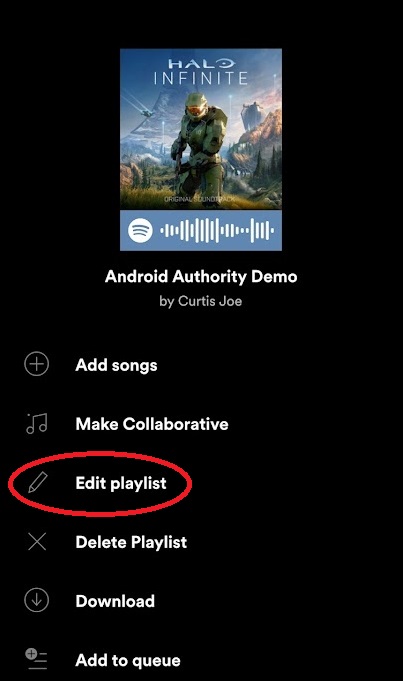
Aqui estão as etapas sobre como alterar a imagem em uma lista de reprodução do Spotify em um dispositivo de desktop:
- Abra o aplicativo Spotify no seu dispositivo de desktop.
- No lado esquerdo da tela, clique no botão "Sua biblioteca " aba.
- Debaixo "Playlists", clique na lista de reprodução cuja imagem você deseja alterar.
- Na parte superior da lista de reprodução, clique no botão três pontos ícone.
- Selecione "Editar Detalhes ".
- Debaixo "Imagem", clique em"Alterar imagem ".
- Selecione uma nova imagem do seu computador.
- Clique em "Economize ".
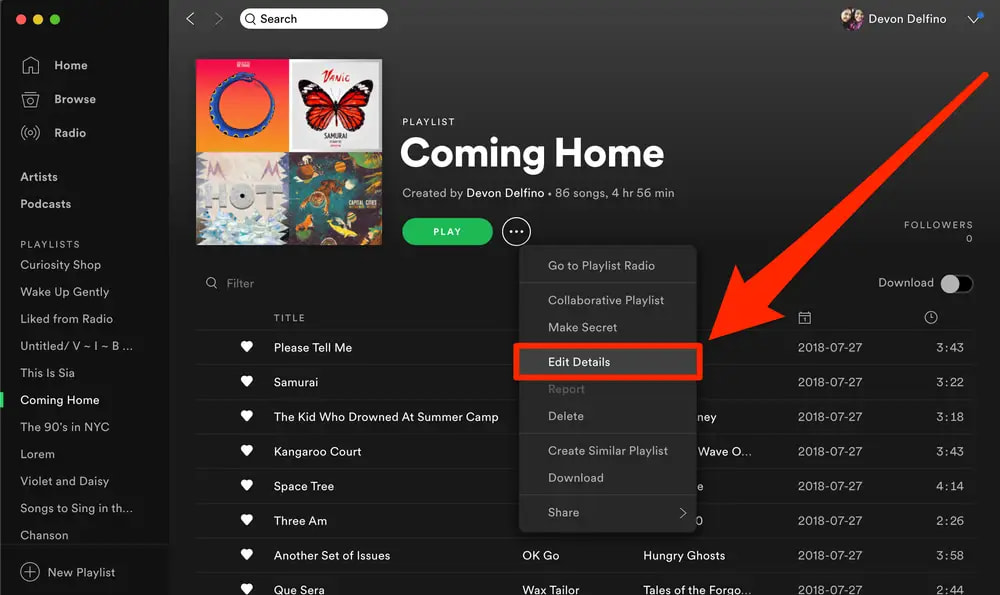
Parte 3: Principais dicas ao alterar suas fotos nas listas de reprodução do Spotify
Agora que você aprendeu como mudar a imagem na playlist do Spotify, vamos falar sobre dicas que você pode implementar na hora de fazer a tarefa. Aqui estão algumas dicas a seguir quando você deseja alterar a imagem em destaque da lista de reprodução do Spotify:
- Escolha uma imagem relevante. A imagem escolhida deve ser relevante para o tema da sua lista de reprodução. Por exemplo, se sua lista de reprodução se chama "Vibrações de verão", você pode escolher uma imagem de uma praia ou pôr do sol.
- Use imagens de alta qualidade. A imagem escolhida deve ser de alta resolução e nítida. Isso fará com que pareça bom em todos os dispositivos.
- Mantenha simples. Não use muito texto ou gráficos em sua imagem. Uma imagem simples será mais atraente e convidativa.
- Seja criativo. Não há regras quando se trata de criar imagens em destaque. Seja criativo e divirta-se com isso!
- Use um estilo consistente. Se você tiver várias listas de reprodução, tente usar um estilo consistente para as imagens em destaque. Isso ajudará suas listas de reprodução a parecerem mais profissionais e polidas.
- Use imagens atraentes e convidativas. A imagem em destaque é a primeira coisa que as pessoas verão quando encontrarem sua lista de reprodução, portanto, certifique-se de que é algo que chamará a atenção e as fará querer ouvir.
- Use imagens relevantes para a música em sua lista de reprodução. Isso ajudará as pessoas a terem uma ideia melhor do que esperar quando ouvirem sua lista de reprodução.
- Use imagens de alta qualidade e em boa resolução. Isso garantirá que sua imagem em destaque tenha uma boa aparência em todos os dispositivos.
- Não use imagens protegidas por direitos autorais. Se você usar uma imagem da qual não tem direito, poderá ter problemas.
- Divirta-se com isso! As imagens em destaque são uma ótima maneira de expressar sua criatividade e personalidade. Portanto, não tenha medo de deixar sua imaginação correr solta.
Parte 4: Principais sites de imagens isentas de royalties para sua imagem em destaque no Spotify
Se você quiser aprender como mudar a imagem na lista de reprodução do Spotify, também deve aprender os principais sites onde pode encontrar essas imagens. Existem muitos sites excelentes onde você pode encontrar imagens isentas de royalties para a imagem em destaque da sua lista de reprodução do Spotify.
P
P é um site com mais de 2 milhões de fotos, vetores e ilustrações gratuitas. Todas as imagens do Pixabay são gratuitas para fins comerciais e não comerciais, mesmo sem atribuição. O Pixabay é uma ótima opção para encontrar imagens de alta qualidade e isentas de royalties para a imagem em destaque da sua lista de reprodução do Spotify.
Unsplash
O Unsplash é outro ótimo site com fotos gratuitas de alta qualidade. O Unsplash oferece uma nova foto gratuita a cada 10 dias, e você também pode navegar na coleção por categoria ou tag. O Unsplash é uma ótima opção para encontrar imagens únicas e inspiradoras para a imagem em destaque da sua lista de reprodução do Spotify.
Pexels
Pexels é um site com mais de 1 milhão de fotos, vídeos e ilustrações gratuitas. Todas as imagens no Pexels são gratuitas para uso comercial e não comercial, mesmo sem atribuição. O Pexels é uma ótima opção para encontrar imagens diversificadas e de alta qualidade para a imagem em destaque da sua lista de reprodução do Spotify.
estoque ao ar livre
Freerange Stock é um site com mais de 100,000 fotos e ilustrações gratuitas. Freerange Stock oferece uma variedade de categorias para escolher, incluindo natureza, pessoas, animais e abstratos. O Freerange Stock é uma ótima opção para encontrar imagens criativas e de alta qualidade para a imagem em destaque da sua lista de reprodução do Spotify.
Espaço negativo
Negative Space é um site com mais de 70,000 fotos e ilustrações gratuitas. O Negative Space é especializado em imagens minimalistas de alta qualidade. O Negative Space é uma ótima opção para encontrar imagens simples e elegantes para a imagem em destaque da sua lista de reprodução do Spotify.
Explosão
Burst é um site da Shopify que oferece fotos gratuitas de alta qualidade. O Burst oferece uma nova foto gratuita toda semana, e você também pode navegar na coleção por categoria ou tag.
Freepik
Freepik é um site com mais de 2 milhões de gráficos vetoriais gratuitos, fotos e arquivos PSD. O Freepik oferece uma variedade de categorias para escolher, incluindo negócios, educação, natureza e tecnologia.
Vecteezy
Vecteezy é um site com mais de 4 milhões de gráficos vetoriais gratuitos, fotos e arquivos PSD. Vecteezy oferece uma variedade de categorias para escolher, incluindo animais, alimentos, pessoas e tecnologia.
Vida de Pix
Life of Pix é um site com mais de 1 milhão de fotos gratuitas. Life of Pix oferece uma variedade de categorias para escolher, incluindo natureza, pessoas, animais e abstrato.
Gratisography
Gratisography é um site com mais de 100,000 fotos gratuitas em alta resolução. Gratisography oferece uma variedade de categorias para escolher, incluindo alimentos, animais, pessoas e natureza.
Parte 5: A melhor maneira de ouvir listas de reprodução e faixas do Spotify
Agora que você implementou como mudar a imagem na lista de reprodução do Spotify, você pode querer aprender sobre nossa dica de bônus: iOS-Unlocker's Desbloqueador de músicas do Spotify. É uma ferramenta poderosa que permite baixar e converter músicas do Spotify para MP3, FLAC, WAV e outros formatos. É fácil de usar e pode ser baixado em computadores Windows e Mac.
Download grátis Download grátis
Aqui estão alguns dos recursos do Spotify Music Unlocker:
- Baixe músicas do Spotify sem proteção DRM. A música do Spotify é protegida por DRM, o que impede que você baixe e ouça offline. Pode remova a proteção DRM da música do Spotify para que você possa ouvi-lo offline em qualquer dispositivo.
- Converta músicas do Spotify em vários formatos. A ferramenta pode converter músicas do Spotify em vários formatos, incluindo MP3, FLAC, WAV e muito mais. Isso permite que você ouça músicas do Spotify em qualquer dispositivo, mesmo aqueles que não suportam o formato OGG Vorbis usado pelo Spotify.
Veja como usar esta ferramenta de desbloqueio de músicas do Spotify:
- Abra o Spotify Music Unlocker e clique em "Abra o web player do Spotify ".
- Faça login na sua conta do Spotify. Se você não tiver uma conta, clique em "Criar conta " para criar um.
- Escolha uma lista de reprodução ou álbum e clique no botão adicionar verde ícone. Todas as músicas da lista de reprodução ou álbum serão adicionadas à lista. Você também pode arrastar e soltar a lista de reprodução ou o título do álbum no ícone verde de adição.
- Se você deseja converter uma música, basta arrastar o título da música para o ícone azul.
- Escolha o formato de saída, como MP3, M4A, WAV ou FLAC. Em seguida, selecione uma pasta de saída, se necessário.
- Escolha uma ou várias faixas e clique no botão "Converter " para iniciar a conversão de músicas do Spotify em MP3 ou outros formatos comuns para ouvir offline. Ou clique em "Converter tudo " para converter todas as faixas de uma vez.
- Quando o processo de conversão estiver concluído, vá para o "Acabado " módulo e pressione "Exibir arquivo de saída " para verificar suas faixas convertidas.

As pessoas também leram Como adicionar músicas do YouTube ao Spotify: um guia passo a passo Como mover músicas do Spotify para o cartão SD: o único guia que você precisa!
Conclusão
O Spotify Music Unlocker é fácil de usar e não requer nenhum conhecimento técnico. você não precisa saber como mudar a imagem na lista de reprodução do Spotify. Basta instalar o programa, adicionar músicas do Spotify ao conversor e selecionar o formato de saída. O programa começará a converter suas músicas e salvá-las no seu computador. Se você está procurando uma ferramenta poderosa e fácil de usar para baixar e converter músicas do Spotify, então o Spotify Music Unlocker é a solução perfeita para você.
Escrito por Rosie
Última atualização: 2023-05-11